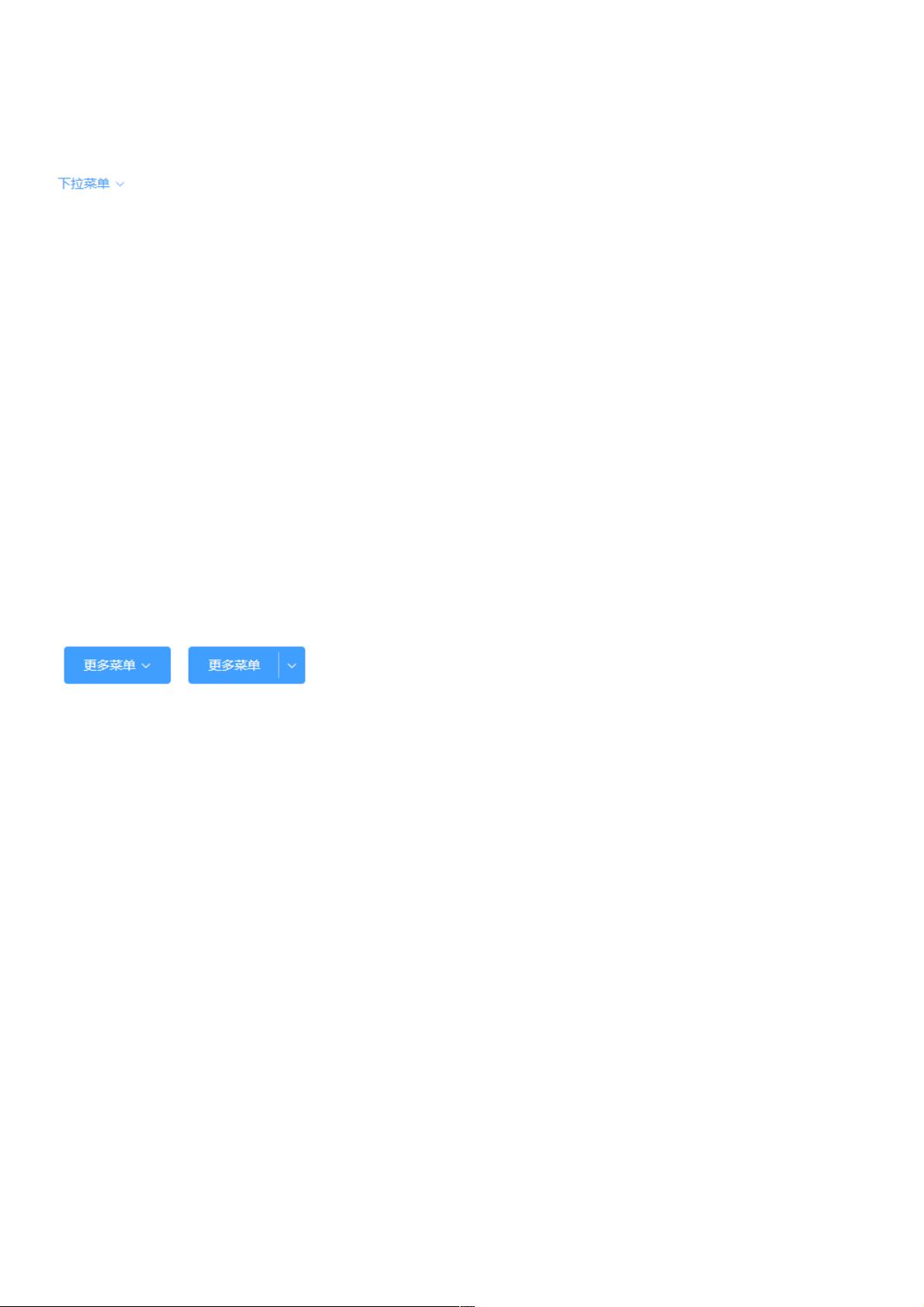Element UI下拉菜单详解与实例应用
101 浏览量
更新于2024-08-29
收藏 82KB PDF 举报
ElementDropdown下拉菜单是Element UI库中的一个实用组件,用于创建可展开的下拉列表,提供用户在需要时查看或选择额外选项的功能。在Vue.js开发中,它简化了动态菜单的呈现和管理。本文将详细介绍如何在项目中使用ElementDropdown实现下拉菜单的基本功能以及一些高级特性。
### 基础用法
ElementDropdown的核心结构由两个主要部分组成:`<el-dropdown>`和嵌套的`<el-dropdown-menu>`。首先,我们需要在HTML中定义一个下拉链接,通常包含一个图标指示菜单的存在:
```html
<template>
<el-dropdown>
<span class="el-dropdown-link">
下拉菜单<i class="el-icon-arrow-down el-icon--right"></i>
</span>
<el-dropdown-menu slot="dropdown">
<el-dropdown-item>黄金糕</el-dropdown-item>
<el-dropdown-item>狮子头</el-dropdown-item>
<el-dropdown-item>螺蛳粉</el-dropdown-item>
<el-dropdown-item :disabled="true">双皮奶</el-dropdown-item>
<el-dropdown-item>蚵仔煎</el-dropdown-item>
</el-dropdown-menu>
</el-dropdown>
</template>
```
这里的`.el-dropdown-link`类设置了一个指向性的光标,并且当用户悬停或点击时,显示下拉箭头。`<el-dropdown-item>`用于定义菜单项,`:disabled`属性用于禁用某个选项。
### 触发对象
除了链接元素,还可以通过其他元素(如按钮)作为触发器。例如,我们可以创建一个带有下拉箭头的按钮来触发菜单:
```html
<template>
<el-dropdown>
<el-button type="primary">
更多菜单<el-icon-arrow-down el-icon--right></el-icon>
</el-button>
<el-dropdown-menu slot="dropdown">
...
</el-dropdown-menu>
</el-dropdown>
</template>
```
在这个例子中,点击"更多菜单"按钮会展示下拉菜单。
### 分割按钮与事件处理
有时候,我们可能需要一个带有文本的按钮,同时在按钮右侧显示一个下拉箭头。这可以通过`<el-dropdown-split-button>`实现,并通过`@click`事件处理函数控制菜单的显示和隐藏:
```html
<template>
<el-dropdown @click="handleClick">
<el-dropdown-split-button type="primary">
更多菜单
</el-dropdown-split-button>
<el-dropdown-menu slot="dropdown">
...
</el-dropdown-menu>
</el-dropdown>
</script>
<script>
export default {
methods: {
handleClick() {
this.$refs.dropdown.toggle();
}
}
};
</script>
```
这里,`this.$refs.dropdown.toggle()`调用的是内置的方法,用于切换下拉菜单的状态。
### 样式定制
为了个性化下拉菜单的样式,可以使用CSS进行调整,如设置`.el-dropdown-link`的样式,或对图标进行大小和位置的微调。例如:
```css
.el-dropdown-link {
cursor: pointer;
color: #409EFF;
}
.el-icon-arrow-down {
font-size: 12px;
}
```
以上就是ElementDropdown下拉菜单的基础使用方法,包括基本结构、触发方式以及样式的定制。在实际项目中,可以根据具体需求调整组件的参数和行为,以满足不同场景下的交互设计。
2020-10-16 上传
2024-10-28 上传
2023-09-15 上传
2024-06-05 上传
2024-10-22 上传
2023-05-24 上传
2023-06-08 上传
weixin_38575456
- 粉丝: 4
- 资源: 952
最新资源
- 新代数控API接口实现CNC数据采集技术解析
- Java版Window任务管理器的设计与实现
- 响应式网页模板及前端源码合集:HTML、CSS、JS与H5
- 可爱贪吃蛇动画特效的Canvas实现教程
- 微信小程序婚礼邀请函教程
- SOCR UCLA WebGis修改:整合世界银行数据
- BUPT计网课程设计:实现具有中继转发功能的DNS服务器
- C# Winform记事本工具开发教程与功能介绍
- 移动端自适应H5网页模板与前端源码包
- Logadm日志管理工具:创建与删除日志条目的详细指南
- 双日记微信小程序开源项目-百度地图集成
- ThreeJS天空盒素材集锦 35+ 优质效果
- 百度地图Java源码深度解析:GoogleDapper中文翻译与应用
- Linux系统调查工具:BashScripts脚本集合
- Kubernetes v1.20 完整二进制安装指南与脚本
- 百度地图开发java源码-KSYMediaPlayerKit_Android库更新与使用说明